没有应用水印的 6 大最佳免费在线视频编辑器
如今,视频已成为社交媒体的新趋势。许多人想找到没有水印的在线视频编辑器,因为许多软件需要投资来创建视频,包括购买高级版本。不付费的情况会给您的视频添加不需要的水印。如果您正在寻找没有水印的免费在线视频编辑器,那么您来对地方了!
最佳 5 在线视频编辑器无水印
选择没有水印的在线视频编辑器需要考虑很多因素。例如,您必须考虑功能及其便利性以有效地帮助和编辑。以下是推荐的五款无水印在线视频编辑器。
1.Clipchamp
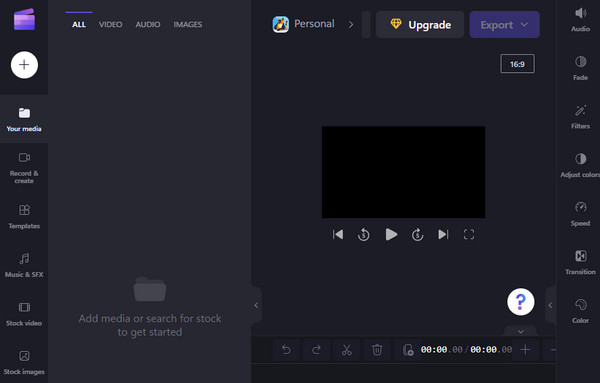
Clipchamp 帮助用户使用最好的工具创建他们的视频剪辑。当然,这个没有水印的在线视频编辑器允许您使用模板预设、文本和其他可以添加到您的创作中的元素来创建剪辑。虽然您需要先创建一个帐户才能让您编辑视频,但它可以确保自动保存文件。
特征:
◆ 与YouTube、Instagram 和TikTok 集成。
◆ 调整颜色、淡入淡出、过渡等。
◆ 视频时间轴易于使用和预览剪辑。
◆ 启用从Photos、CloudDrive 和Dropbox 获取文件。
2.在线电影制作
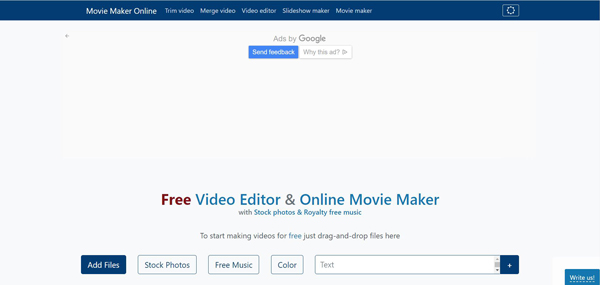
使用 Movie Maker Online 作为您的无水印在线视频编辑器是一个绝妙的主意。该网站具有直观的界面,没有太多广告。您无需注册或创建帐户;只需上传您的视频并根据需要进行编辑。您可以从其内置主题中选择视频所需的设计。
特征:
◆ 提供免费音乐和预设来编辑视频。
◆ 非常适合制作幻灯片和动画。
◆ 显示每个工具的使用指南。
◆ 提供免费图像以包含在剪辑中。
3. Invideo – 免费在线视频编辑器
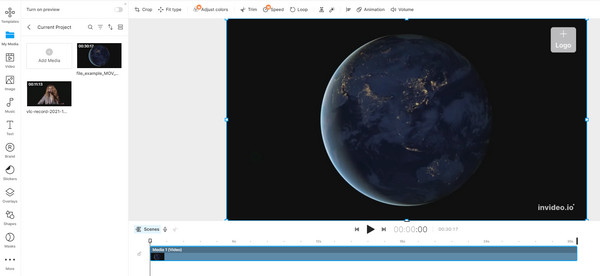
您可以使用此无水印在线视频编辑器创建专业的视频剪辑。与大多数工具一样,Invideo 需要您使用 Google 帐户注册才能访问免费版本。它提供了您需要的所有工具,例如音频编辑器、贴纸,甚至是绿屏。但是,有些功能在免费版上是不可用的,所以购买高级版是关键。
特征:
◆ 使用户能够创建自己的品牌套件。
◆ 支持将剪辑分享给团队或群组。
◆ 将输出视频保存到云端或YouTube。
◆ 受到CNN、Dropbox、IBM 和Microsoft 的信赖。
4.渲染森林
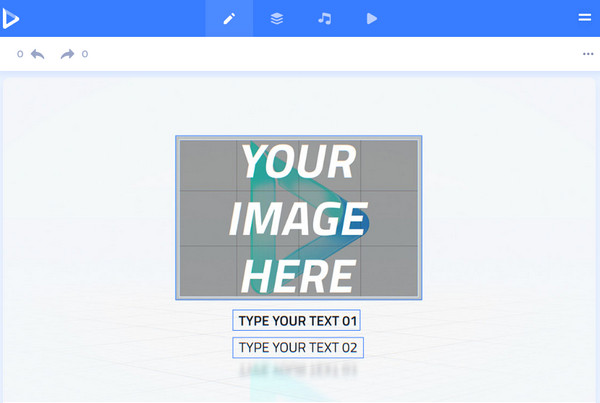
许多用户推荐这款无水印在线视频编辑器作为视频编辑的最佳工具之一。其直观的界面帮助许多初学者使用预制视频制作专业视频,以推广产品或制作短片。如果您正在寻找一种更简单的视频编辑方式,Renderforest 就是您的不二之选。
特征:
◆ 用户可选择输出纵横比。
◆ 模板包括4K 和其他高质量预设。
◆ 搜索预设的更快方法是通过流行标签。
◆ 使用户能够自定义文本和上传的图像。
5. 卡普温
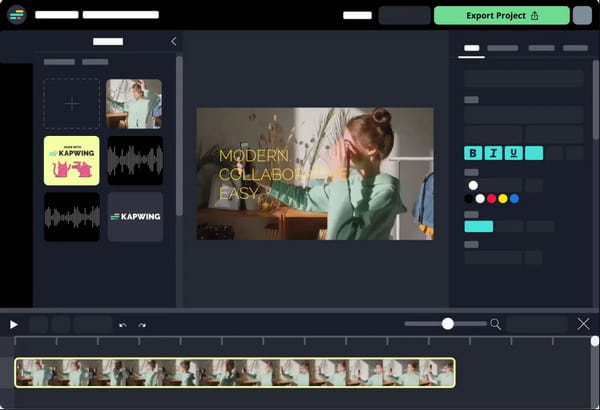
Kapwing 因成为最好的无水印在线视频编辑器之一而享有盛誉。它的专业站点允许用户从头开始创建视频,但仍为各种主题提供最佳模板。 Kapwing 的界面无广告且易于浏览。
特征:
◆ 适用于TikTok 或YouTube 视频。
◆ 以出色的视频质量保存输出。
◆ 支持Google Drive 和Google Photos 上传。
◆ 提供数百种过渡、图层和元素。
如何去除视频上的水印
除了没有水印的免费在线视频编辑器外,您还可以从视频中删除不需要的徽标。 AnyRec Video Converter 是一款功能强大的桌面工具,可以为您提供水印去除器。只需单击几下,您就可以获得高质量的干净视频剪辑。该软件还允许用户为编辑的素材选择输出分辨率、帧速率、比特率和格式。安装 AnyRec Video Converter 并体验其作为视频编辑器的独特功能!

优秀的视频编辑器,用户可以在其中删除水印或使用文本、图像、形状等自定义另一个。
提供必要的工具来更改水印去除器的大小和位置,以有效删除不需要的对象。
支持编辑输出视频,如格式、分辨率、帧率、编码器、质量等。
AI 支持在编辑和处理时保持视频文件的原始质量。
如何使用 AnyRec Video Converter 去除视频中的水印:
步骤1。从官方网站下载并安装 AnyRec Video Converter。完成后,在您的设备上运行该软件并转到“工具箱”菜单。单击“视频水印去除器”按钮,然后从计算机的文件夹中上传所需的文件。

第2步。上传成功后,点击“添加去水印区域”按钮即可自定义工具。您可以将视频时间线移动到要应用水印去除器的位置。从预览中,将模糊工具拖动到视频剪辑的所需区域。

第 3 步。您还可以使用窗口右侧的功能,在这里您可以申请特定的尺寸和位置。单击“播放”按钮预览编辑后的剪辑。然后,转到“输出”菜单来更改一些素材部分。选择视频格式、帧速率、分辨率、比特率和音频设置。单击“确定”按钮保存更改。
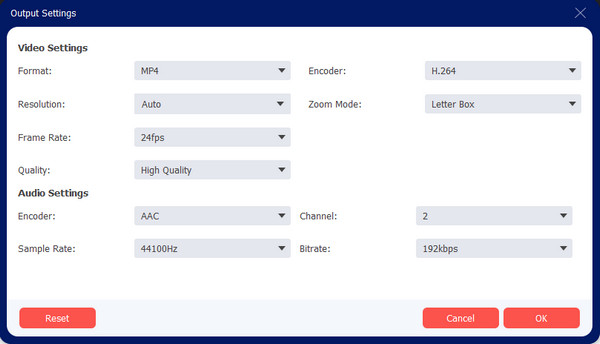
步骤4。从主界面返回,进入“保存到”菜单并选择为您的视频指定的位置。您还可以在保存之前重命名输出。最后,单击“导出”按钮来处理更改。观看并享受!

关于在线视频编辑器无水印的常见问题
-
我可以删除 TikTok 视频水印吗?
当您在手机上保存 TikTok 视频时,总会应用水印。很多人都想 删除那个 TikTok 水印,您可以裁剪掉移动水印,但视频质量会降低。您使用的另一种选择是 SnapTik,它可以帮助您下载没有水印的 TikTok 视频。该网站可用于智能手机和计算机。
-
最好的智能手机视频编辑器是什么?
您可以在 Google Play 和 App Store 上找到许多没有水印的视频编辑器。您可以尝试 InShot、GoPro Quik、Adobe Premiere Rush、iMovie 和 KineMaster。有些应用程序可能需要您付费,但大多数情况下,它们不会在您的视频上应用水印。
-
使用在线视频编辑器安全吗?
当然,是的。几乎所有的视频编辑器都可以安全地用于视频编辑,您不必担心您的视频会被泄露出去。但是,不能保证每个用户都不会收到来自站点的垃圾邮件或广告。
结论
使用推荐的无水印在线视频编辑器,您可以尝试使用它们来创建您一直想要的视频剪辑。在选择在线工具时,您需要考虑一些因素,例如它的功能或通过设备的可访问性。投资专业的桌面工具,例如 AnyRec Video Converter 也建议多做高质量的输出。试用免费试用版,享受转换、压缩、合并和音频同步媒体文件的免费功能。
 如何从视频中删除背景噪音以使音频更清晰
如何从视频中删除背景噪音以使音频更清晰